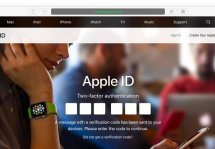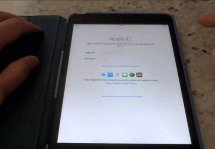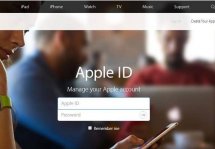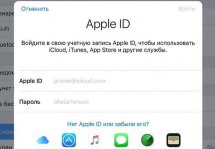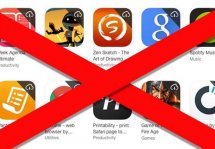Забыл пароль от App Store: как его восстановить?
Статьи и Лайфхаки
Сброс пароля

- Для этого нам понадобится доступ к электронной почте, которая также является идентификатором Apple ID.
- Открываем любой браузер на компьютере и вводим следующее: iforgot.apple.com.
- Теперь вписываем свой идентификатор и нажимаем «Далее».
- Выбираем аутентификацию по электронной почте. Нажимаем «Далее» и заходим на свой почтовый ящик, к которому привязан аккаунт.
- Если мы помним ответы на три контрольных вопроса, это также можно использовать.
- Перейдя на вышеуказанный сайт через браузер, вводим идентификатор и выбираем соответствующий пункт. Указываем свою дату рождения и отвечаем на вопросы. Осталось ввести новый пароль и подтвердить свои действия.
- Если 2-этапная аутентификация отключена, следует прибегнуть к рекомендациям ниже.
Восстановление через двухэтапную проверку

- Открываем браузер и вводим уже знакомый нам адрес, а после – свой идентификатор.
- Нажимаем «Далее». Если у нас подключена 2-этапная аутентификация
- Вводим специальный ключ, который был получен ещё в процессе первоначальной настройки данной функции, в графу «Подтверждение личности. Шаг 1 из 2».
- Нажимаем «Далее» и выбираем устройство, на которое должен поступить четырёхзначный код проверки. Такой код поступает в SMS-сообщении.
- Вводим его и нажимаем «Продолжить».
- Теперь нам нужно вписать новый пароль.
Важно отдавать себе отчёт в том, что если ключ утерян, то восстановление пароля таким способом будет невозможным.
Стоит ли пользоваться такой функцией, как 2-этапная аутентификация? С одной стороны, она обеспечивает высокую степень безопасности.
Тем не менее, если учётная запись будет заблокирована не по вине пользователя, без ключа не обойтись в любом случае. Такая ситуация автоматически означает потерю всех покупок в магазине за последние годы. Что же делать?
Решение проблемы – смена ключа. Как это сделать:
- Заходим на appleid.apple.com, где выбираем синюю кнопку «Управлять Apple ID» и нажимаем на неё.
- Вводим свой идентификатор и пароль, выбираем устройство и вписываем код проверки.
- После этого переходим в «Безопасность и пароль», где приступаем к смене потерянного ключа в меню управления настройками безопасности.
- Сохраняем новый ключ (желательно где-нибудь его записать, во избежание утери).
- Следующая надпись так и гласит: «Шаг 1 из 2. Распечатайте ключ восстановления»
- Подтвердить его понадобится сразу же, поэтому без записи или распечатки не обойтись.
- Осталось нажать синюю кнопку «Активировать».
Подписывайтесь на нас в Telegram и ВКонтакте.

Сергей Семенов, 31 год
Аналитик, журналист, редактор
Настоящий мобильный эксперт! Пишет простым и понятным языком полезные статьи и инструкции мобильной тематики, раздает направо и налево наиполезнейшие советы. Следит за разделом «Статьи и Лайфхаки».
Информация полезна? Расскажите друзьям
Похожие материалы
Анекдот дня
Сенсорный мобильник теперь не отвечает на пальцы в перчатках? Нос, настало твоё время!
Загрузить ещеПоделиться анекдотом:
Факт дня
Microsoft, прекратившая разработку собственных мобильных операционных систем, зарабатывает на Android больше, чем сама Google.
Больше подробностейПоделиться фактом:
Совет дня
Если вы потеряли свой телефон дома и не можете его найти, можно просто позвонить на него с другого устройства или воспользоваться удаленным управлением.
А почему?Поделиться советом:
Цитата дня
Поделиться цитатой:
Угадаешь? Тогда ЖМИ!
Советуем глянуть эти материалы
Какое слово закрашено?

мда уж, не угадал!
ого, а ведь верно!
- Женой
- Умнее
- Интереснее
- Красивее
Интересно!